Válassza ki a teljes tartományt. A nómenklatúra kiválasztása jellemzők szerint
Tekintsük például a nómenklatúra referenciakönyvével való munka főbb árnyalatait az 1C 8.3-ban: hogyan lehet új pozíciót létrehozni, beállítani a nómenklatúra típusát és beállítani a számviteli számlákat. A nómenklatúra tömeges beviteléhez külön cikket használhat -.
A "Nómenklatúra" könyvtárba való belépéshez válassza ki a "Könyvtárak" menüt, majd az "Áruk és szolgáltatások" részben a "Nómenklatúra" elemet:
Így megyünk a könyvtárelemek listájához. Az elemek csoportokra vannak osztva és közvetlenül a nómenklatúrába:

A nómenklatúra különböző kritériumok szerinti csoportosításához csoportokra van szükség. Ez nagyon hasznos a jövőbeli munkához. Minden csoportban korlátlan számú csoportot hozhatunk létre (pontosabban, amennyire a programozó a könyvtár létrehozásakor beállítja a kód hosszúságát).
A szintek számát a könyvtárban szintén a programozó állítja be, és ez végtelen lehet.
Tehát próbáljunk meg létrehozni egy "Freeze" csoportot, és benne a "Klasszikus gombócok" nómenklatúrát.
Megyünk a könyvtárba, és kattintsunk a "Csoport létrehozása" gombra. Megnyílik a csoport létrehozására szolgáló ablak. Csak két mező van: "Név" és "Cikk típusa".
A "Név" mező kitöltése kötelező, oda írja be a "Freeze"-t. A „Cikk típusa” üresen hagyható, de továbbra is a „Termékek” lehetőséget választottam. Hogy hol vezetik a fajlistát, arról később írok. A tételtípus hasznos lehet a tranzakciók képzésének beállításakor.
Kattintson a "Mentés és bezárás" gombra. Új csoportunk megjelenik a címtárlistában:

Amint látja, hibát követtem el a csoport nevében. A javításhoz kattintson a jobb gombbal a csoportot tartalmazó vonalra. Megnyílik egy helyi menü, ahol különféle műveleteket hajthat végre ezzel a sorral.
Ebben az esetben szükségünk van a "Change" elemre. Ha rákattint, megnyílik ugyanaz a csoport létrehozásának (szerkesztésének) űrlapja, ahol elvégezheti a szükséges módosításokat és elmentheti azokat.
Megjegyzem, hogy a listában már van egy "Félkész termékek" csoportom, és oda a "Freeze" is áthelyezhető. Ehhez a helyi menüben van egy "Áthelyezés csoportba" elem.
Új nómenklatúra létrehozása az 1C-ben 8.3
Térjünk át a nómenklatúra egy elemének hozzáadására. Mivel azt akarjuk, hogy a "Klasszikus gombócok" a csoporton belül feküdjenek, duplán kattintunk rá, és bejutunk.
Itt megnyomjuk a "Létrehozás" gombot, megnyílik az elem létrehozásának űrlapja:

Ingyenes 267 1C videóleckéket kaphat:
Töltse ki a "Név" és a "Teljes név" mezőket.
Nézzük meg, miért van szükségünk két névre, és hogyan kell kitölteni. A "Név" mező egy termék keresésére használt rövid név. A „Teljes név” a dokumentumokban, árcédulákban stb. Ezért a "Névben" a "Klasszikus gombóc" mezőbe írjuk be, a "Teljes" -be pedig a "Klasszikus gombóc, csomagolva, 500 gr.".
- Mezőértékek" A csoporthoz tartozik"És" Tárgy típus» nem kell kitölteni, azokat a csoportból veszik.
- Terület " Mértékegység” jelenti a tétel tárolásának mértékegységét ( ). Mivel úgy döntöttünk, hogy van csomagolt áru, ezért a "db" egységet választottuk.
- « % ÁFA» – A tétel áfakulcsa. Meg kell jegyezni, hogy a dokumentumokban szükség esetén eltérő árfolyamot is beállíthat.
- « » - ez azon áruk (anyagok) listáját tartalmazza, amelyeket a termelésben a költségelosztáshoz használnak fel.
- BAN BEN " Hozzászólások» tetszőleges információt jelöl.
- fejezetben " Termelés» jelölje a « » és a « Leírás". Ez utóbbi akkor van feltüntetve, ha ez a nómenklatúra késztermék. A „Műszaki leírás” tartalmazza a terméket alkotó anyagok listáját.
- Ha ez a nómenklatúra import termék, töltse ki a " Származási ország"És" GTD szám«.
- Terület " TN VED» a külgazdasági tevékenység árunómenklatúrája, az osztályozó automatikusan betöltődik.
Ezzel az oldal teljessé válik.
Nézzük meg röviden a kézikönyv többi oldalát, mivel a bennük lévő információkat általában egyszer konfigurálja a szakember, vagy alapértelmezés szerint kitölti. Ehhez a nómenklatúra ablakában kattintson a "Mentés és bezárás" gombra. Térjünk vissza a csoporthoz:
A nómenklatúra jellemzői az 1C-ben
Sok cég olyan termékeket forgalmaz, amelyek további jellemzőkkel rendelkeznek, mint például szín, méret, súly, anyag stb. Tegyük fel, hogy cégünk különböző színű és méretű ruhákat árul. Összesen 6 szín és 4 méret található minden ruhadarabhoz. Az áruk adatainak adatbázisba történő beírásakor a következő módszerek egyikét használhatjuk:
Módszer 1. Új nómenklatúra készítése minden színhez/mérethez
Ebben az esetben az egyes színekre/méretekre vonatkozó összes információt nyomon tudjuk majd követni (készletek, eladások, nyereség, árak stb.). De akkor sok pozíció lesz a „Nómenklatúra” könyvtárban, mert minden modellhez 24 (6 * 4) elemet kell beírnia a könyvtárba. Ilyen számú termék nagyon megnehezíti a címtárral való munkát, beleértve a kívánt termék keresését is. És ha új szín vagy méret jelenik meg, a mennyiségek még tovább nőnek.
2. módszer. Ne tükrözze a színek/méretek jelenlétét az adatbázisban
Ebben az esetben a "Nómenklatúra" könyvtár mennyisége nem növekszik. Ekkor azonban nem tudjuk megszerezni az adatbázisban szereplő árukról a szükséges információkat. Például nem fogjuk tudni, hogy egy adott modell milyen színben/méretben érkezik. Ha a vásárló például M-es méretű fehér pólót rendel, nem tudjuk azonnal megmondani, hogy van-e raktáron. Csak arról lesz információnk, hogy ehhez a modellhez mennyi póló van raktáron, de ha egy konkrét méretet szeretne megtudni, akkor el kell mennie a raktárba. A pontos szín/méret egyensúly nem ismerete szintén nehézségeket okoz a szállítóktól származó árukkal kapcsolatban. Azt sem fogjuk látni, hogy mely színek/méretek fogynak a legjobban, mert az értékesítési jelentés csak a modell általános értékesítési adatait tartalmazza.
3. módszer. Tételjellemzők használata
Mindkét korábbi módszernek jelentős hátrányai vannak, és nem alkalmasak kereskedelmi társaságokban való használatra. Ezért az 1C:Enterprise programokban van egy speciális mechanizmus a további termékjellemzők létrehozására, egyrészt használatakor nem lesz túl sok pozíció a Termékkatalógusban, mivel nem kell minden színt/méretet megadni egy külön elem. Másrészt minden szükséges részletes információ elérhető lesz az Ön számára, például egy bizonyos színű termék értékesítése vagy annak maradékai.
Tekintsük részletesebben a további jellemzők mechanizmusának használatát az „1C: Trade Management, rev.10.3” program példáján.
A tételjellemzők használatának lehetővé tétele
A jellemzők használata az adatbázisban nem kötelező, így ez az opció a beállításokban engedélyezhető vagy letiltható. Menjünk a könyvelési beállításokhoz, és engedélyezzük a jellemzők használatát a programban.
Menü: Szerviz - Számviteli beállítások - Könyvelési beállítások
Az "Általános" lapon a "Tétel jellemzőinek használata" jelző:

Kattintson az OK gombra a módosítások mentéséhez és az űrlap bezárásához. Most már használhatja az elem jellemzőinek mechanizmusát a programban.
Jellemzőkkel rendelkező elem létrehozása
Menü: Könyvtárak - Nómenklatúra - Nómenklatúra
Adjunk hozzá egy új elemet, és adjuk meg a nevet - póló. Válasszuk ki a cikk típusát - áru, és az alap mértékegységet - darab.

Annak érdekében, hogy a termékhez további jellemzőket tudjon megadni, állítsa be a „Kiegészítők nyilvántartása jellemzők":

Mentse el az új terméket a „Mentés” gombra kattintva. Mentés után megkezdheti a további jellemzők megadását a "Jellemzők" fülön:

Minden jellemző több tulajdonságot és azok értékét képviseli, például:
A termékhez tetszőleges számú további jellemzőt lehet létrehozni különböző színekkel és méretekkel. Maguk a tulajdonságok (szín, méret) előre vagy az első hozzáadás megadásakor jönnek létre. jellemzők.
Új jellemző létrehozásához kattintson a "Hozzáadás" gombra, egy új ablak nyílik meg:

A jellemző neve felül van feltüntetve, manuálisan nem tölthető ki - automatikusan kitöltődik.
A tulajdonságok táblázata felsorolja a lehetséges tulajdonságokat (amíg a tábla üres - nincsenek tulajdonságok létrehozva) és ezek értékeit az adott tulajdonsághoz.
Hozzuk létre a szükséges tulajdonságokat - "Szín" és "Méret". Ehhez kattintson a "Hozzáadás" gombra a tulajdonságtáblázatban, adja meg az ingatlan nevét:

A "Tulajdon-hozzárendelések" lap meghatározza azokat a termékeket vagy termékcsoportokat, amelyekhez ez a tulajdonság megadásra kerül. Ha minden terméke további a jellemzőknél a „Szín” tulajdonság lesz, akkor ez a fül üresen hagyható.
Tegyük fel, hogy a ruházaton kívül laptopokat is árulunk. A laptopok további jellemzőkkel is rendelkeznek, de teljesen mások: merevlemez kapacitása, processzor teljesítménye, videokártya típusa. Azok. laptopok beírásakor nem kell megadnunk a színt a karakterisztikában. Ha a "Szín" tulajdonságban nem végez további beállításokat, akkor ez bármely termék jellemzőinek megadásakor megjelenik, beleértve a laptopokat is.
A "Szín" tulajdonság célhelyeként adjuk meg a termékcsoportot - "Ruhák". Ehhez adjon hozzá egy sort a táblázathoz, és válassza ki benne a megfelelő termékcsoportot:

Így a program megérti, hogy a "Ruházat" csoport bármely termékének jellemzőinek megadásakor meg kell mutatnia a "Szín" tulajdonságot. Ha a termék nem szerepel ebben a csoportban, akkor a "Szín" tulajdonság nem jelenik meg benne, mintha ez a tulajdonság nem létezne.

És sorolja fel a lehetséges színértékeket a táblázatban a "Hozzáadás" gombbal:

Fontos: az ingatlan lehetséges értékei később is hozzáadhatók, nem szükséges az összes értéket egyszerre megadni.
A tulajdonságok és értéke készen áll, kattintson az "OK" gombra, és térjen vissza a karakterisztikát létrehozó ablakba:

Ugyanígy hozzuk létre a második tulajdonságot - "Méret":

Most minden készen áll a termék jellemzőinek létrehozására, válassza ki a kívánt színt és méretet:

És az "OK" gombbal elmentjük az első jellemzőt. Kérjük, vegye figyelembe, hogy a jellemző neve automatikusan generált.


Termék teljes jellemzőkkel:

Készítsünk egy második terméket hasonló jellemzőkkel. Tulajdonságok (szín, méret) létrehozására már nincs szükség, csak ki kell választani a kívánt értékeket és meg kell alkotni a termékjellemzőket.

Dokumentumok készítése jellemzőkkel rendelkező árukhoz
A jellemzők létrehozása után a program összes dokumentumában felhasználhatja azokat. Például vásárolhat vagy eladhat egy adott színű pólót, különböző árakat vagy kedvezményeket állíthat be a különböző méretekhez stb. Fontolja meg a jellemzőkkel rendelkező dokumentumok végrehajtását az "Áruk és szolgáltatások átvétele" dokumentum példájával - a pólók és pulóverek átvételét a Modnik cégtől adjuk ki.
Menü: Dokumentumok - Beszerzés - Áru és szolgáltatás átvétele
Hozzon létre egy dokumentumot, és töltse ki az összes szabványos adatot - szervezet, partner, raktár.


A megvásárolt pólók színét/méretét a „Tulajdonságok” oszlopban adja meg. Kiválaszthatunk egyet az előzőleg létrehozott kiegészítések közül. jellemzőit, vagy hozzon létre egy újat.

Más színek/méretek fogadásához adjon hozzá új sorokat, és jelölje meg bennük a kívánt jellemzőket. Minden sorba írja be az árat és a mennyiséget is.
Példa egy kitöltött dokumentumra:

Hasonlóképpen más, az áruk mozgására vonatkozó dokumentumokat is kiállítanak. Elég csak a termék további jellemzőjét feltüntetni a „Jellemzők” rovatban!
Megjegyzés: Vannak bizonyos sajátosságok a kiegészítő funkciókkal rendelkező termékek árának és kedvezményének meghatározásakor. Ha egy termékre jellemző megadása nélkül állít be kedvezményt, akkor a kedvezmény a termék összes lehetséges tulajdonságára vonatkozik. Ha egy termékre a jellemző kitöltése nélkül állít be árat, akkor ez az ár a termék egyik jellemzőjére sem érvényes.
Termékjelentések jellemzőkkel
Ha a terméknek további jellemzői is vannak, akkor nagyon fontos, hogy az egyes jellemzőkkel összefüggésben meg lehessen tekinteni róla információkat. Például nézze meg az S méretű fekete pólók maradványait. A program minden szükséges jelentésben tartalmazza ezt a lehetőséget. Vegyük például a „Raktári áruk kimutatása” című jelentést.
Menü: Jelentések - Készletek (raktár) - A raktárakban lévő áruk listája
A jelentésben kattintson a "Beállítások" gombra, és adja hozzá a "Cikk jellemzői" csoportosítást a sorcsoportokhoz:

Példa egy generált jelentésre:

A "Nómenklatúra jellemzője" mező nem csak csoportosításoknál, hanem kijelöléseknél, kiegészítő mezőknél, rendezésnél is használható. Segítségével mindig láthatja a szükséges információkat a termékről további jellemzők összefüggésében.
Sokan úgy döntöttek, hogy könnyebb "terjeszteni" a nómenklatúra referenciakönyvét, létrehozva a nómenklatúra összes lehetséges változatát, és a jellemzők paramétereit feltüntetve a nevében. Például - "50-es méretű kék kabát báránybőr anyagból, övvel". Itt legalább a színt, a méretet és az anyagot kiemelheti. De sokan nem tudják, hogyan kell használni a nómenklatúra jellemzőit, és könnyebben látják a teljes nómenklatúrát a "lábtörlőben". És itt rejlik a sok tartalmi probléma, a keresési és nyelvtani hibák (ki mire jó és hogyan pontozta a nevét a címtárban) és a megadott paraméterek szerinti pontkiválasztás hiánya. Akkor miért nem lehet használni azt a karakterisztikát, ami már minden 1C-ben szabványos? A helyzet az, hogy a tipikus 1C alig rendelkezik e jellemzők teljes kihasználásához. A dokumentumokban szereplő jellemzők értékei alapján nincs elemi nómenklatúra kiválasztása.
A feldolgozás lehetővé teszi:
1) Állítsa be a jellemzők meghatározott értékeinek kiválasztását;
2) Állítsa be a jellemzők megjelenítésének rendezését bizonyos tulajdonságok szerint;
3) Állítsa be az egyenlegek (szabad és tartalék) megjelenítésének kiválasztását a megadott raktárakban;
Minden konfigurációban használható az 1C v.8.2. A tesztelés az SCP, KA, UT konfigurációi alapján történt.
A feldolgozás elindítható külsőleg (fájllal), külső feldolgozásként bevihető az 1C adatbázisba, és külső feldolgozásként PM-dokumentumok kitöltéséhez alternatív árukiválasztásként.
Milyen további előnyökkel jár ez a választék:
1) Az áruba már beírt bizonylat feldolgozásra kerül szerkesztésre. Lehetséges csere vagy pozíció beállítás.
2) Amikor kiválaszt egy referenciakönyvet egy termékről, a nómenklatúra azonnal erre a sorra kerül a szerkezetben. Nem kell gondolkodni, hogy ez vagy az a kiválasztott termék melyik mappában található. Ennek megfelelően naprakész információkkal a kiválasztott raktárak egyenlegeiről.
A feldolgozás megkezdéséhez a következőkre lesz szüksége:
1) Feldolgozást adunk a "Külső feldolgozás" kézikönyvhöz - Nézet: "Táblázatos részek kitöltése" - Töltsd be. Megjelöljük, hogy mely dokumentumokban fogjuk nevezni, és mely táblázatos részekben;
2) Miután elkészítettük, belemegyünk bármilyen, általunk megjelölt dokumentumba (új vagy meglévő). A könyvhöz tartozó dokumentum táblázatos része felett. "Töltsd ki" - megjelenik a könyv. "Kiválasztás jellemzőkkel";
3) Az indítás után elvégezzük az első konfigurációt egy külön "Beállítások" fülön keresztül. Megjelenítjük a megtekintett raktárak listáját, a jellemzők kiválasztott és rendezett tulajdonságainak listáját;
A jellemzők a fő űrlapon, az alsó jellemzők ablakában lesznek rendezve, a feldolgozási beállításoknál megadott sorrendben. Például: először a jellemzők beállításaiban állítsa be a "Szín" tulajdonságot, a második a "Méret". Ennek megfelelően az alsó ablakának fő lapján a jellemzők először szín, majd méret szerint lesznek rendezve;
5) A fő fülön (jobb oldalon) van egy ablak, ahol beállíthatjuk a jellemzők kiválasztását az adott tulajdonságoknak megfelelően, pl. pontosabb kiválasztási értéket jelez. Például válassza ki a termék fehér színének összes jellemzőjét;
6) A referenciakönyv főablakában a nómenklatúra megjelenik a megadott raktárakban lévő áruk mennyiségével és a jellemzők meghatározott értékeivel (ha meg vannak adva);
7) Az oszlopokban szereplő mennyiség csak az ingyenes áruk esetében jelenik meg, kivéve a "Reserve" információs oszlopot (ha valamit ki kell vennie a tartalékból);
8) Akár a nómenklatúrával ellátott ablakban választhat terméket (kattintson duplán az egérrel, vagy nyomja meg az "Enter" gombot a kívánt pozíción vagy jellemzőn, amely az alábbi ablakban található). Még akkor is, ha több jellemzővel rendelkező elemet választottunk ki (kijelölve), a külön ablakban történő feldolgozás kéri a kívánt jellemző kiválasztását.
9) A kijelölés során megadott mennyiségű bizonylathoz kiválasztott pozíciók a fő fül külön (bal felső) ablakába esnek. A kijelölés befejezése után nyomja meg a gombot. Az „Átvitel a dokumentumba” és az összes kitöltött érték átkerül a dokumentumba.
PS. Szeretném megjegyezni, mivel a feldolgozás univerzális, ezért nem tölti ki automatikusan a különböző bizonylatok hiányzó oszlopait, így például az árak kitöltéséhez újra ki kell jelölnie a szükséges sorokat magának a bizonylatnak a formájában az újraszámításhoz, például az árakat. Egyelőre nem találtam univerzális kitöltőt a PM dokumentum hiányzó részleteire. Meg fogom oldani ezt a problémát a műszaki támogatásra előfizetőim számára.
Tesztelve a 8.2.19.121 és 8.3.9.1818 platformon.
A kódmodell jelszóval védett.
Ingyenes támogatás 1 hónapig biztosított. Fizetett műszaki támogatás 1 évig.
Pénzvisszafizetési garancia
Az Infostart LLC 100%-os visszatérítést garantál, ha a program nem felel meg a leírásban feltüntetett funkcionalitásnak. A pénz teljes egészében visszautalható, ha a pénz számlánkra történő beérkezésétől számított 14 napon belül nyilatkozik.
A program olyannyira tesztelt, hogy teljes bizalommal tudunk ilyen garanciát adni. Szeretnénk, ha minden vásárlónk elégedett lenne a vásárlásával.
Az 1C 8.3 pontban szereplő nómenklatúra anyagokat, félkész termékeket, berendezéseket, szolgáltatásokat, visszaváltható csomagolásokat, overallokat stb. jelent. Mindezek az adatok a „Nómenklatúra” címtárban tárolódnak. Bejuthat a „Hivatalos könyvek” rovatból, az „Áruk és szolgáltatások” alfejezetből, a „Nómenklatúra” tételből.
Megjelenik a címtárpozíciók listája, amelyek többszintű hierarchikus szerkezettel rendelkeznek.

Ebben a cikkben lépésről lépésre megvizsgáljuk az 1C 8.3 nómenklatúra kezdeti kitöltésére vonatkozó összes utasítást a példa segítségével
Az útmutató használatának kényelme érdekében az 1C Accounting csoportokat (mappákat) használ. Egyesítik a nómenklatúrát, amelynek közös jellemzői vannak. Minden csoportban lehetőség van alcsoportok létrehozására (hasonlóan a számítógép fájlrendszeréhez). A hierarchia szintek számát a programozó határozza meg, de kezdetben nincs korlátozás.
Hozzunk létre egy új csoportot. A "Nómenklatúra" kézikönyv lista formájában kattintson a "Csoport létrehozása" gombra.

Adja meg a létrehozandó csoport nevét. Az űrlapot is kitöltheti, de nem szükséges.

Ahogy az alábbi ábrán is látható, az általunk létrehozott csoport belefért az „Anyagok” közé. Ha át kell helyezni egy másik csoportba vagy a gyökérbe, nyissa meg a helyi menüt, és válassza az "Áthelyezés csoportba" lehetőséget. Megnyílik egy ablak, ahol meg kell adnia egy új helyet.

Új raktári cikk létrehozása
Térjünk át magának a nómenklatúrának a hozzáadására. Ehhez könyvtárlista formájában kattintson a "Létrehozás" gombra. Az új nómenklatúra kártyája nyílik meg előtted.

Töltse ki a "Név" mezőt. A "Teljes név" mezőben lévő érték automatikusan kitöltésre kerül. Felhívjuk figyelmét, hogy a teljes név megjelenik a jelentésekben, nyomtatott dokumentumokban, árcédulákban stb. A „Név” mező az árucikk egyszerű keresésére szolgál a programban.
Ha szükséges, adja meg a többi adatot:
- A "Cikk típusa" és a "Csoportban szerepel" mezők automatikusan kitöltésre kerülnek annak a csoportnak az adataiból, amelyben az új cikk létrejön. Szükség esetén megváltoztathatja őket.
- Az "Egység" mezőben lévő érték a cikk többi részének tárolóegysége.
- A kötelező „ÁFA %”-ban meghatározott adókulcs szükség esetén már a bizonylatok kialakítása során módosítható.
- Az értékesítési bizonylatokban alapértelmezés szerint az "eladási ár" van megadva. Ez a beállítás módosítható a "?" hivatkozásra kattintva. e mező mellett.
- A „Termelés” részben megadható ennek a nómenklatúra-cikknek a költségtétele, illetve specifikációja (késztermékeknél), vagyis az összetétel.
- A nómenklatúra jellemzőitől függően további rovatokat kell kitölteni, például "Alkoholt termékek" és "Importáru".
Miután kitöltötte a készülő tétel kártyáját, azt le kell írnia.
Milyen típusú elemek vannak az 1C 8.3-ban, és hogyan kell beállítani őket
A nómenklatúra típusainak beállításához kattintson a megfelelő hiperhivatkozásra a "Nómenklatúra" kézikönyv lista formájában.

A cikktípusok a cikkpozíciók elkülönítéséhez szükségesek. Mindegyik típusnak lehet sajátja. Nagyon fontos, hogy ne jelenjenek meg ismétlődések ebben a referenciakönyvben, ami a cikkelszámolási számlák hibás működéséhez vezethet.
Amikor egy beszállítótól származó tipikus konfigurációt telepít, ez a könyvtár már tele lesz a raktárkészlet fő típusaival. Ha az elemtípus egy szolgáltatás, ne felejtse el beállítani a megfelelő jelzőt annak létrehozásakor.

Tételszámviteli számlák az 1C 8.3
A könyvelési bejegyzések generálásához könyvelési számlákat kell beállítani. Ezt megteheti a "Nómenklatúra" referenciakönyv listás űrlapjáról, a "Nómenklatúra könyvelési számlái" hivatkozásra kattintva.

Az 1C Accounting 3.0 standard konfigurációjában ez a regiszter már kitöltve van. De ha szükséges, manuálisan is beállítható.
A fiókok konfigurálhatók:
- egy adott nómenklatúra-pozícióhoz;
- nómenklatúra-csoportonként;
- a nómenklatúra típusa szerint;
- raktáronként;
- raktár típusa szerint;
- szervezet szerint;
- az egész nómenklatúrában, üres hivatkozást adva meg értékként.

Ha egy adott tételhez és ahhoz különböző könyvelési számlákat hoztak létre, akkor a számla a tételről kerül levonásra. Ilyen esetekben az összesített számlák prioritása alacsonyabb.
Az áruk árának beállítása
Egy terméknek több ára is lehet. Típusban különböznek egymástól, például nagykereskedelmi ár, kiskereskedelmi ár stb.
Lépjen a "Nómenklatúra" referenciakönyv tételkártyájára, és kövesse az "Árak" hivatkozást.

Megnyílik előtted egy lista, melyben egy adott típusra adott időpontban van lehetőség. Elég az árat a megfelelő oszlopban feltüntetni, majd az „Árak rögzítése” gombra kattintani. A cikk árbeállítási dokumentuma automatikusan létrejön, és ebben a listában megjelenik egy hivatkozás.

Lásd még a nómenklatúráról szóló videót:
 A nómenklatúra kiválasztása jellemzők szerint
A nómenklatúra kiválasztása jellemzők szerint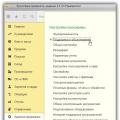 Hogyan készítsünk archívumot 1s 8.3. Hogyan állítsunk be biztonsági mentést. módja: a konfigurációs fájl másolásával
Hogyan készítsünk archívumot 1s 8.3. Hogyan állítsunk be biztonsági mentést. módja: a konfigurációs fájl másolásával Mi az .epf fájlkiterjesztés?
Mi az .epf fájlkiterjesztés?